WPS PPT尾頁幻燈片怎么設置
時間:2022-11-17 14:50:31作者:極光下載站人氣:173
我們在制作wps PPT的時候,當將所有的主要內容都設計完成之后,我們需要新建一個尾頁PPT幻燈片,在最后一個尾頁幻燈片中需要制作一個尾頁進行總結幻燈片,一般都是在尾頁輸入謝謝觀賞之類的內容,那么怎么制作尾頁幻燈片呢,我們需要插入一張自己喜歡的圖片作為幻燈片背景,這樣會顯得幻燈片更有設計感和個性化,然后在幻燈片中插入一個文本框,在框中輸入文字內容就可以了,如果想要讓文字看起來美觀一點,那么你可以設置一下文字的對齊方式和字體大小等,下方是關于如何使用WPS PPT設置尾頁幻燈片的具體操作方法,一起來看看吧。
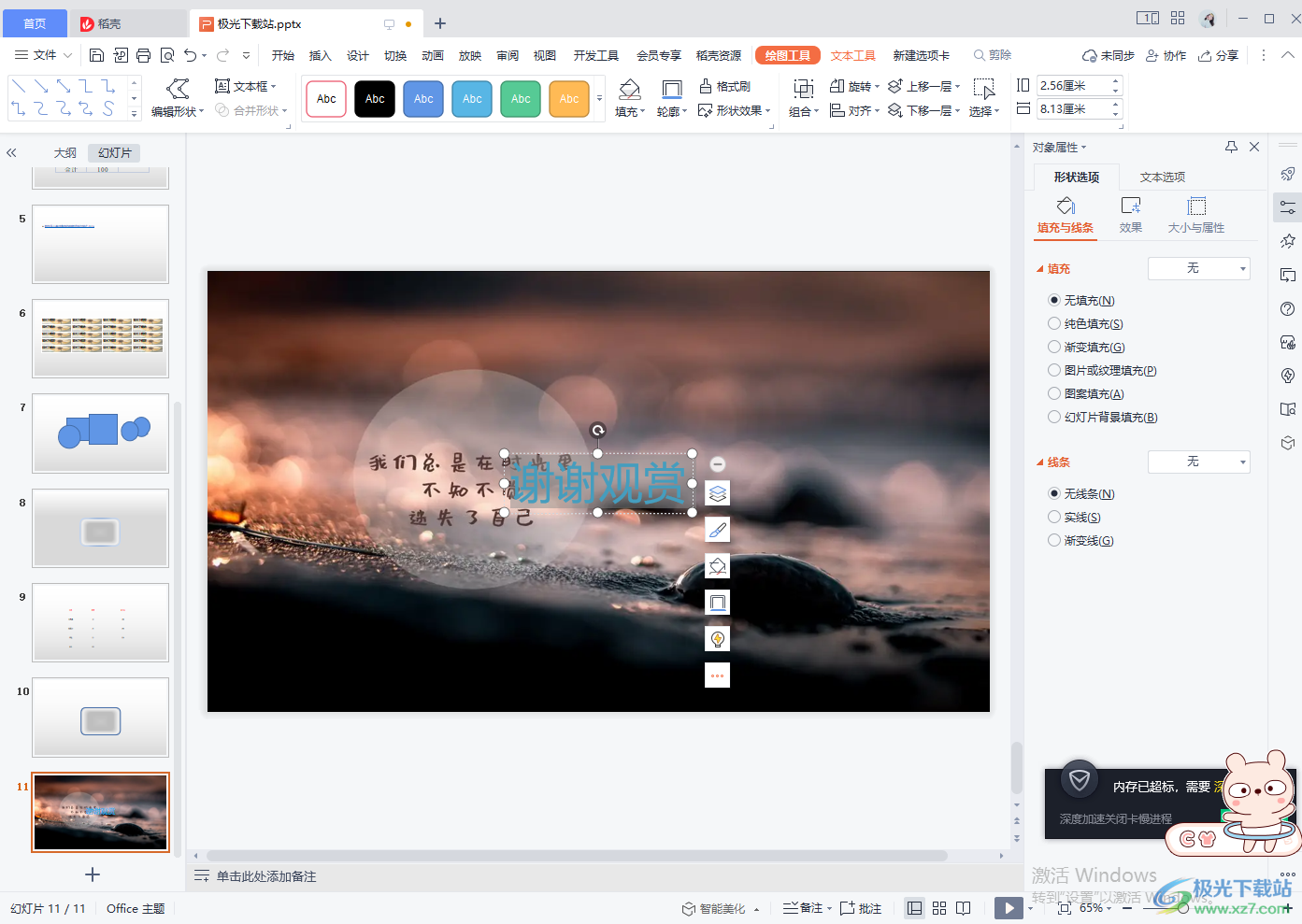
方法步驟
1.首先我們可以在上方的【插入】選項下,選擇【圖片】,在打開的窗口中選擇【本地圖片】,將我們需要作為背景的圖片添加進來。
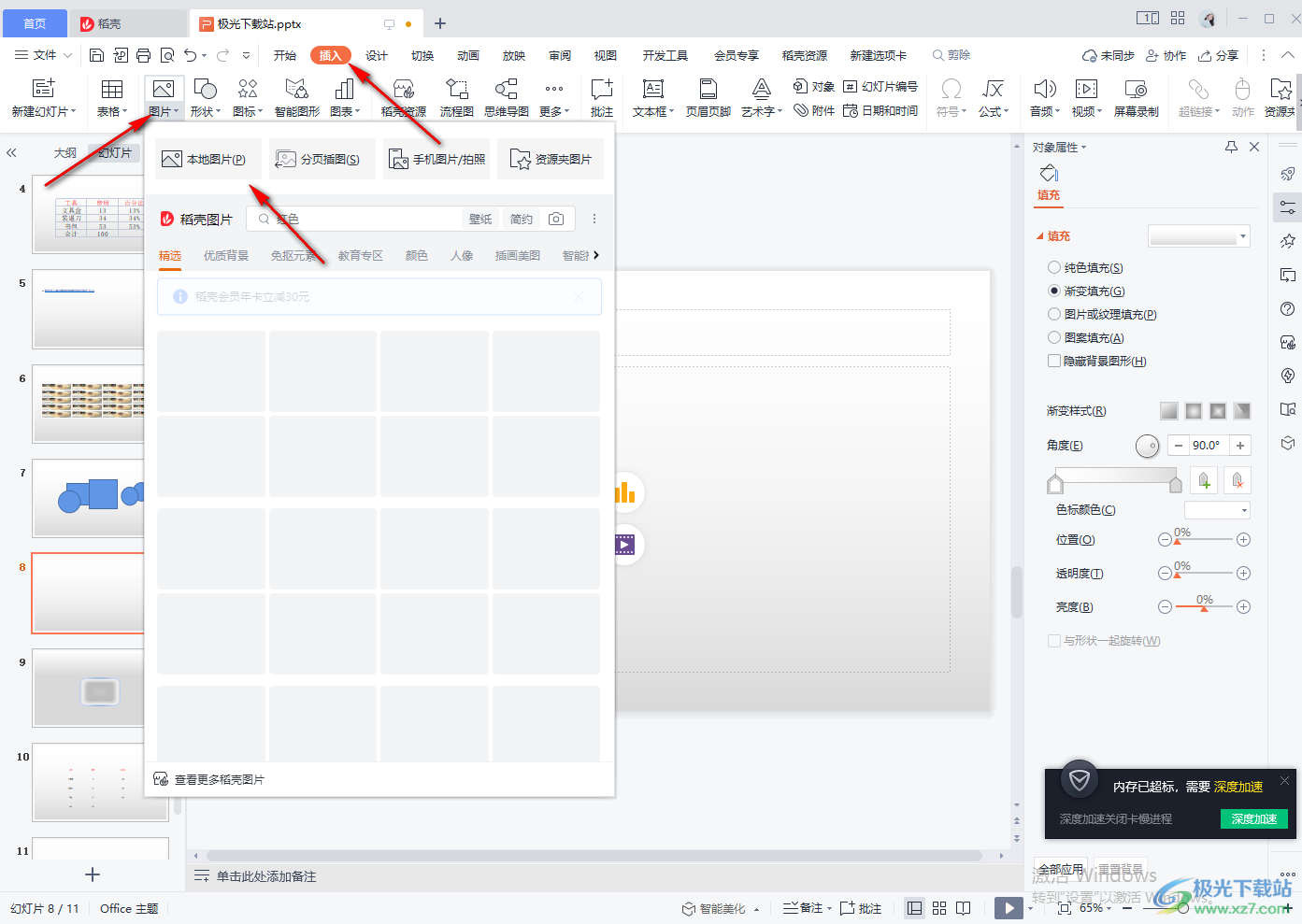
2.添加進來之后,用鼠標點擊上方的【圖片工具】下的【對齊】選項,然后選擇【靠上對齊】,如圖所示。
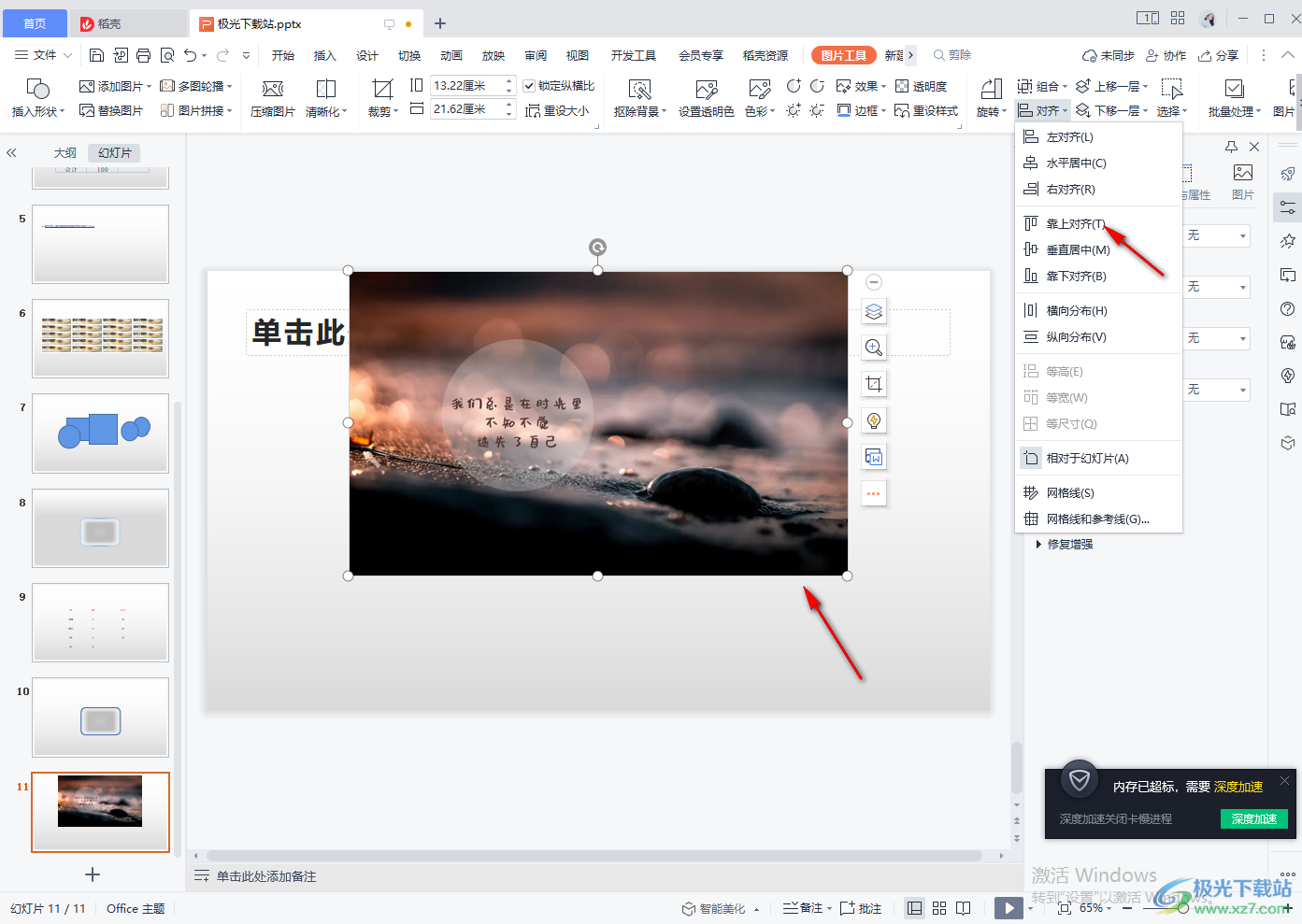
3.接著再選擇圖片,在【對齊】下選擇【左對齊】,如圖所示。
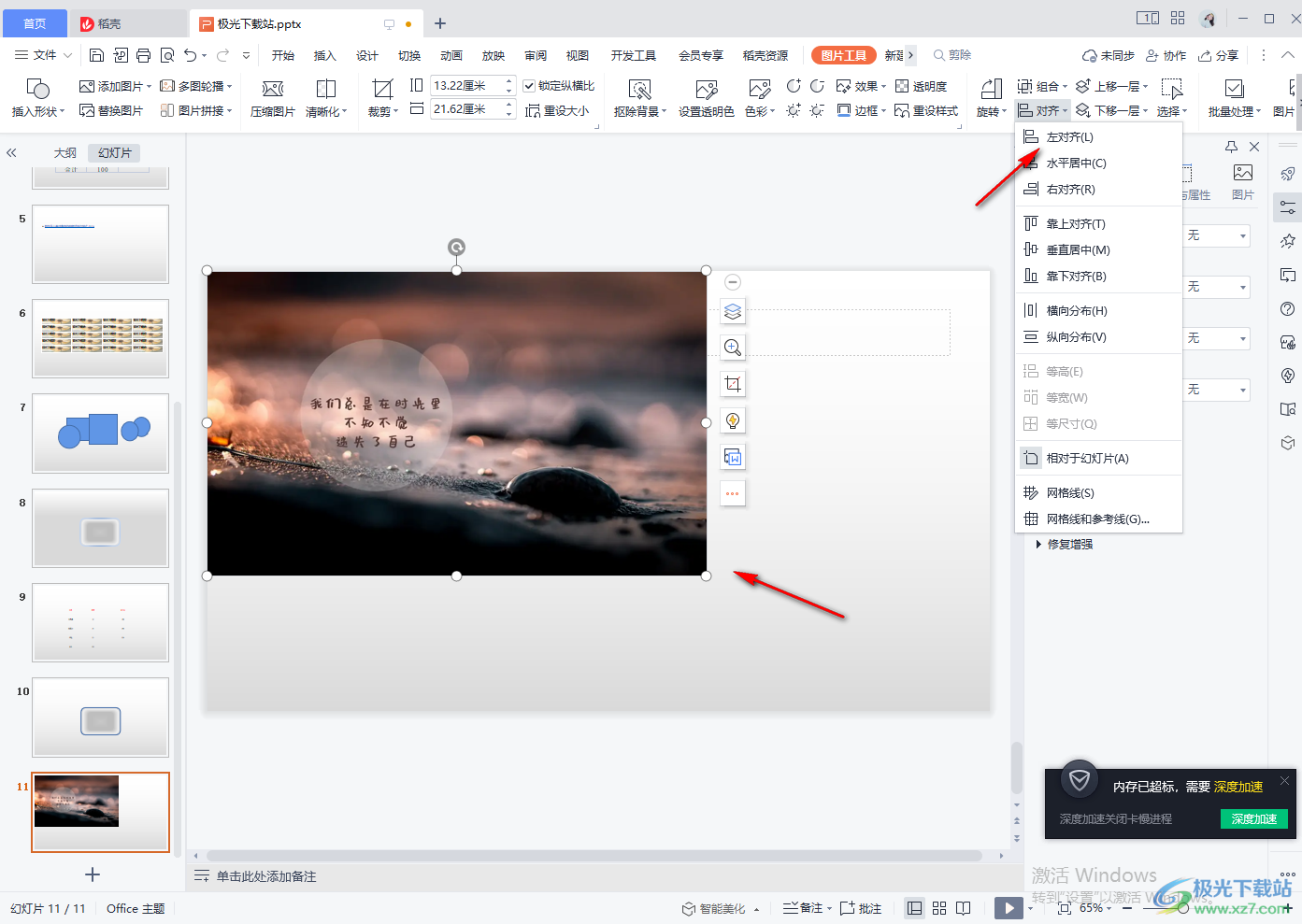
4.之后我們用鼠標拖動圖片右下角的圓點,將圖片鋪滿整個幻燈片,如圖所示。
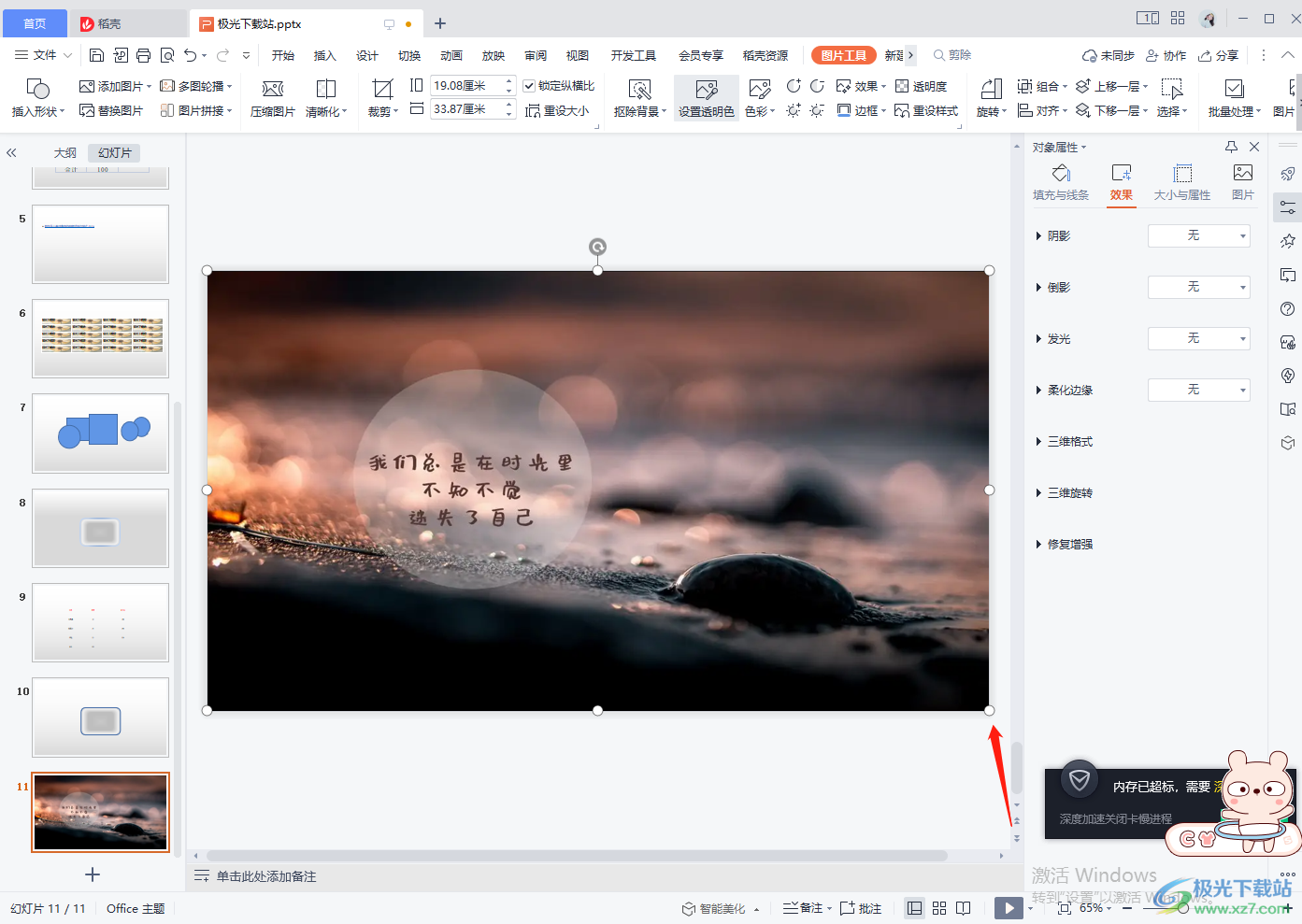
5.接著我們需要插入一個文本框輸入文字,那么點擊【插入】選項,點擊【文本框】,選擇【橫向文本框】。
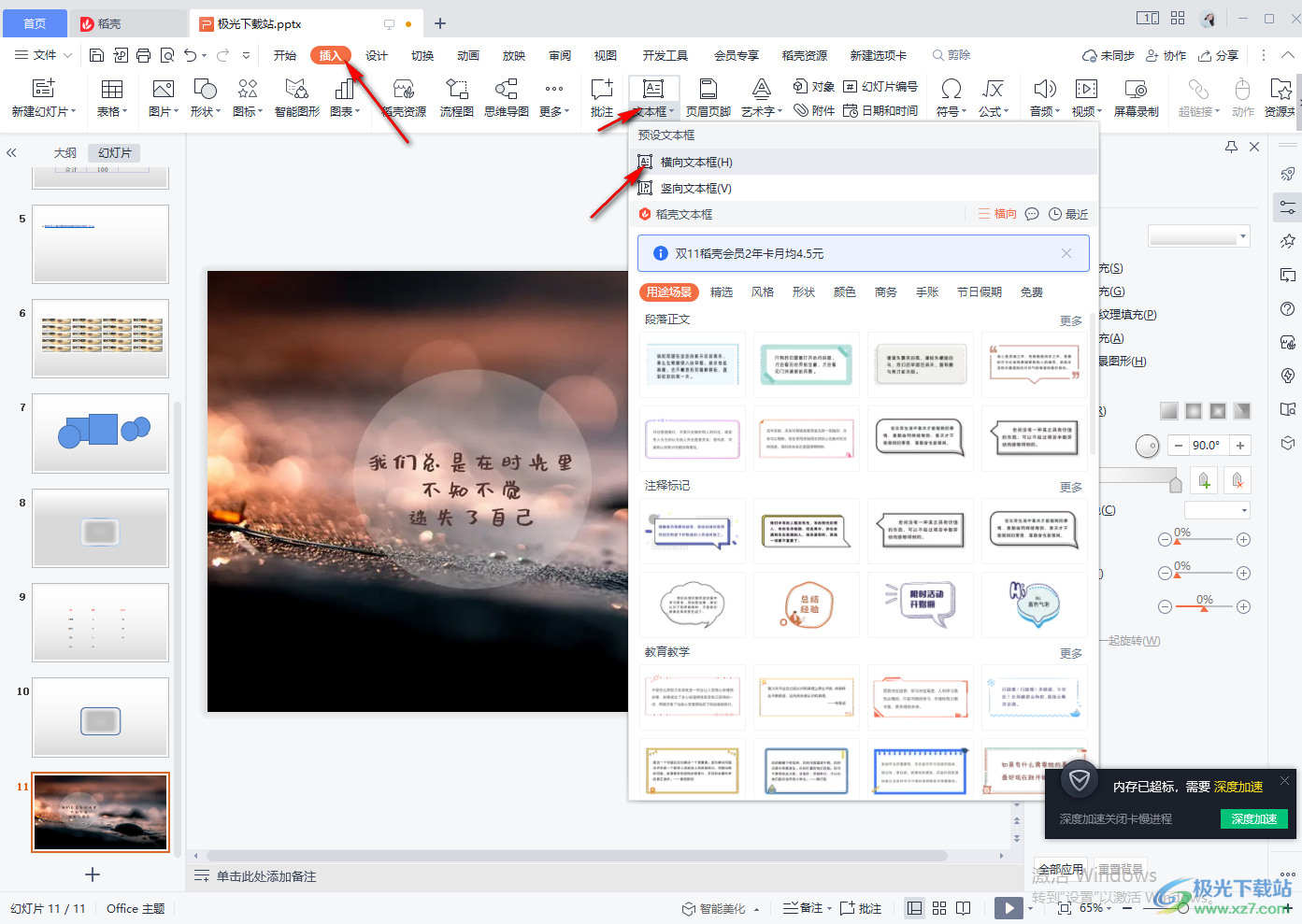
6.在插入的文本框中輸入需要輸入的文字,一般尾頁都是謝謝觀賞之類的語言,簡短精煉即可,給輸入的文字設置字體為【微軟雅黑】,字號【54號】,并給字體選擇一個好看的顏色,如圖所示。
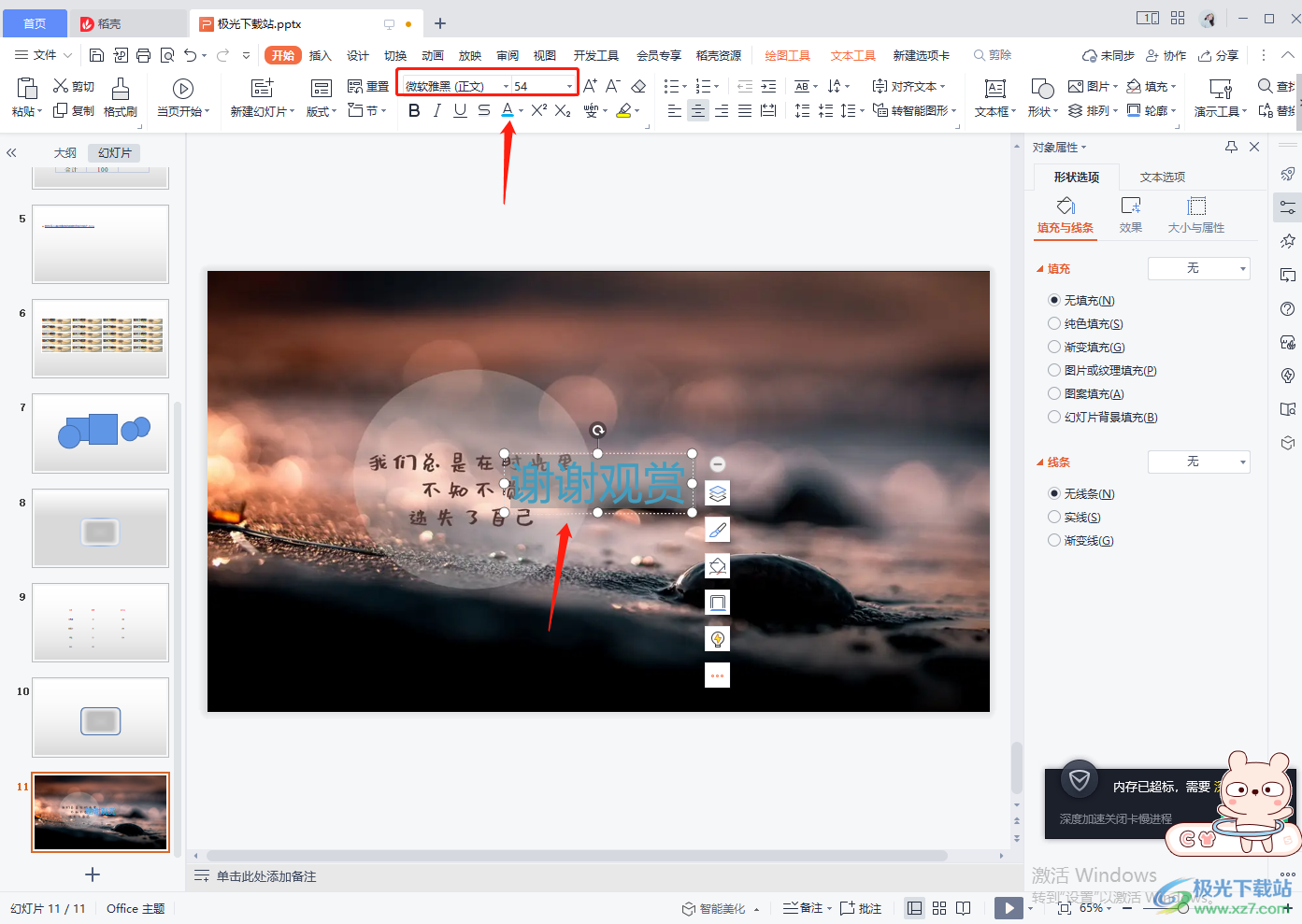
7.之后,選擇好文本框,在【繪圖工具】下,點擊【對齊】選項,在打開的菜單選項中選擇依次點擊【水平居中】和【垂直對齊】即可。
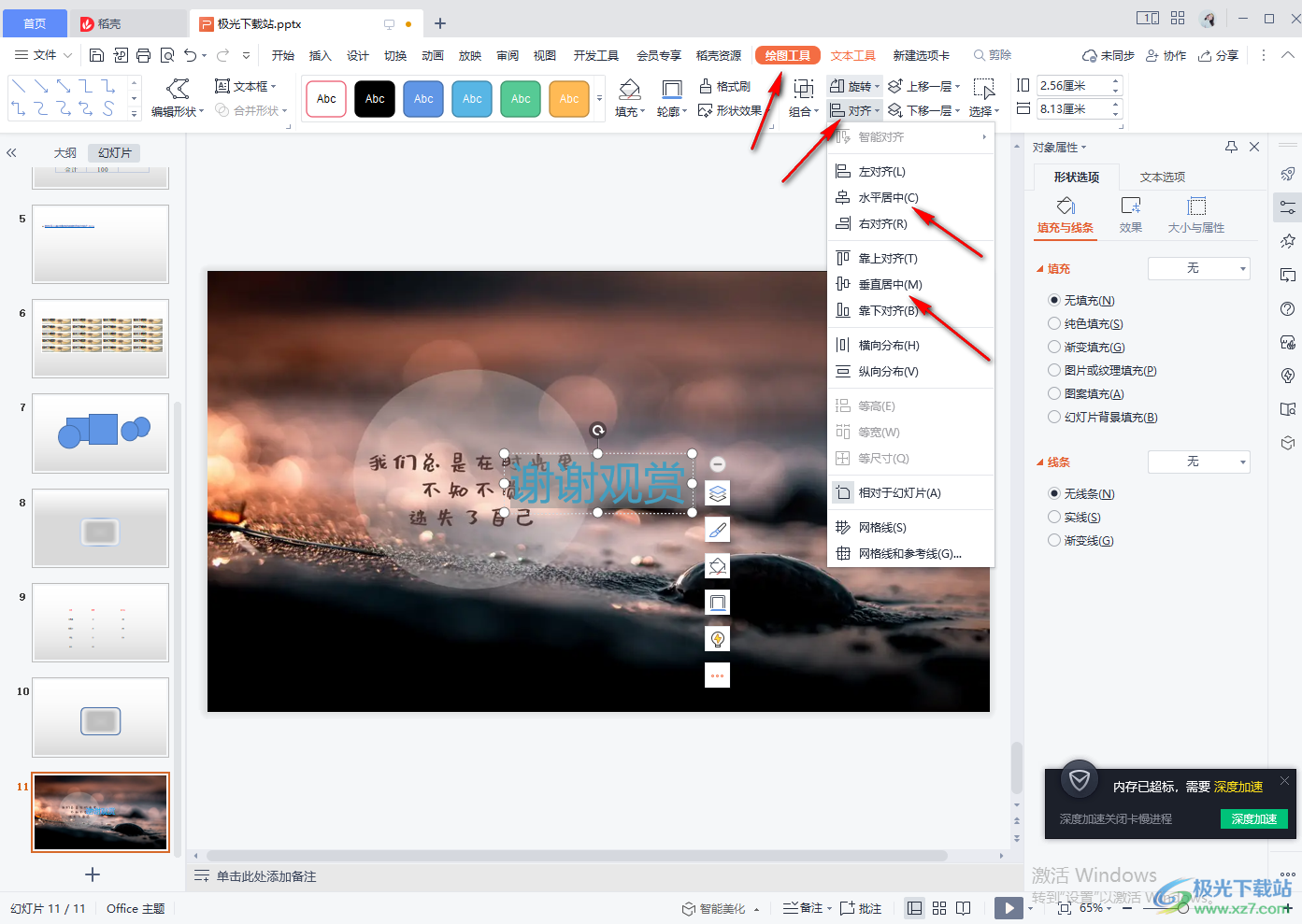
以上就是關于如何使用WPS PPT設置尾頁的具體操作方法,設置尾頁方法比較簡單,只需要先將圖片插入進來鋪滿整個幻燈片,再插入文本框輸入文字即可,具體的操作方法可以參照上述方法來操作一下,快試試吧。

大小:240.07 MB版本:v12.1.0.18608環境:WinAll
- 進入下載
相關推薦
相關下載
熱門閱覽
- 1百度網盤分享密碼暴力破解方法,怎么破解百度網盤加密鏈接
- 2keyshot6破解安裝步驟-keyshot6破解安裝教程
- 3apktool手機版使用教程-apktool使用方法
- 4mac版steam怎么設置中文 steam mac版設置中文教程
- 5抖音推薦怎么設置頁面?抖音推薦界面重新設置教程
- 6電腦怎么開啟VT 如何開啟VT的詳細教程!
- 7掌上英雄聯盟怎么注銷賬號?掌上英雄聯盟怎么退出登錄
- 8rar文件怎么打開?如何打開rar格式文件
- 9掌上wegame怎么查別人戰績?掌上wegame怎么看別人英雄聯盟戰績
- 10qq郵箱格式怎么寫?qq郵箱格式是什么樣的以及注冊英文郵箱的方法
- 11怎么安裝會聲會影x7?會聲會影x7安裝教程
- 12Word文檔中輕松實現兩行對齊?word文檔兩行文字怎么對齊?
網友評論